Ćwiczenie nr 6 - Wprowadzenie do programu Inventor
|
|
|
- Ludwik Przybylski
- 6 lat temu
- Przeglądów:
Transkrypt
1 Ćwiczenie nr 6 - Wprowadzenie do programu Inventor Ogólna koncepcja programu Program Inventor jest kolejną wersją pakietu trójwymiarowego projektowania parametrycznego firmy AutoDesc Inc. Tworzone projekty składają się z obiektów, które mają jak najwierniej odzwierciedlać przyszłą konstrukcję rzeczywistą. Projektowane elementy mogą mieć nadane własności rzeczywistych materiałów konstrukcyjnych. W programie jest zintegrowana analiza ruchu oraz analiza naprężeń. Ogólna filozofia programu jest podobna do innych narzędzi tej klasy takich jak Solid Edge, Solid Works lub wyższej klasy takich jak Catia. Istotną zaletą jest podobieństwo poleceń i interfejsu z programem AutoCAD. Idea projektowania w programie Inventor polega na tworzeniu obiektów opisywanych przez zbiór poleceń (operacji) na tych obiektach wykonywanych. Podstawowym obiektem jest spójna pojedyncza bryła uzyskiwana na podstawie operacji tworzenia bryły (najczęściej ze szkicu płaskiego) oraz szeregu operacji przetwarzania tej bryły w postać końcową przez operacje np. wycinania, wykonywania otworów, dodawania fazowań czy zaokrągleń. Tworzenie większych jednostek (zespołów) odbywa się na drodze składania ich z części. Istnieje również możliwość tworzenia zespołów od góry przez rozpoczęcie pracy w zespole i na podstawie ogólnych założeń zespołu projektuje się poszczególne podzespoły i komponenty w kontekście całego zespołu (w nawiązaniu do innych elementów zespołu). Utworzony zespół może być analizowany pod kątem ewentualnych konfliktów w ruchu poszczególnych mechanizmów jak i możliwa jest symulacja naprężeń wynikających z pracy układu pod zadanymi obciążeniami. Utworzone części i zespoły mogą być następnie pokazane jako rysunki 2D w postaci odpowiednich rzutów i przekrojów i opisane jak każda klasyczna dokumentacja projektowa. Program jest pakietem zawierającym moduły przeznaczone do tworzenia części, zespołów i rysunków. Dodatkowo dochodzą warianty związane z tworzeniem konstrukcji blachowej i konstrukcji spawanej. W momencie tworzenia nowego dokumentu musimy określić typ obiektu będziemy wykonywać. Generalnie najlepszym sposobem uporządkowania znacznej ilości tworzonych plików związanych z tworzeniem złożonych konstrukcji jest posługiwanie się projektami. Projekt jest to folder (na dysku) do którego przypisujemy wybraną nazwę. Przez polecenie projekty istnieje możliwość wyboru z listy dostępnych projektów projektu aktualnego (rys. 1). Projekt definiuje lokalizacje wszystkich plików związanych z projektem, w tym również plików danych projektowych, ilość zapisywanych wersji plików, typ projektu itp. Wszystkie pliki tworzone, będą zapisywane w aktywnym projekcie. Projekt może być usunięty z listy (menu kontekstowe) - nie są wówczas usuwane pliki wchodzące w skład projektu a tylko link do definicji projektu. Rys. 1. Wybór aktualnego projektu. Projekty są zapisywane w plikach z rozszerzeniem *.ipj. Pozostałe typy plików to: część - pliki *.ipt, zespół - pliki *.iam,
2 rysunki - pliki *.idw, prezentacje - pliki *.ipn. Wybór odpowiedniego typu odbywa się przez polecenie Nowy lub Otwórz z menu wstążkowego głównego okna aplikacji rys. 2. Rys. 2. Okno główne programu v w trakcie tworzenia nowego pliku. Opis interfejsu programu Program posługuje się menu wstążkowym o działaniu analogicznym do menu w programie AutoCAD. Wygląd menu dla każdego z rodzajów plików jest inny. Cechą różniącą interfejs w obu tych programach jest brak wiersza poleceń, bardzo uproszczony pasek stanu i obecność przeglądarki obiektów w programie Inventor. Na rys. 3 pokazano wygląd interfejsu po standardowym rozpoczęciu pracy w modelu Część. Pokazano również dodatkowe menu urządzenia wskazującego dostępne pod prawym przyciskiem myszy. Rysowanie części rozpoczyna się najczęściej od szkicu i dlatego uruchomienie nowego pliku części w starszych wersjach wiąże się z otwarciem szkicownika (standardowo) rys. 4. Od wersji 2014 mamy do wyboru dodatkową możliwość tworzenia części w oparciu o element bryłowy. Wejście do szkicownika przez przycisk Szkic. Istnieje możliwość dostosowania programu (karta Narzędzia/polecenie Opcje). Między innymi można zmienić schemat kolorów. W lewej części ekranu standardowo znajduje się przeglądarka obiektów, na której znajdują się poszczególne elementy tworzonej części. Są to wielkości predefiniowane (orientacja układu współrzędnych) oraz lista obiektów utworzonych (tu szkic1) i lista operacji. Czynności są pokazywane jako lista i mogą być one z tej listy np. usuwane, ukrywane. Dostępne operacje dotyczące poszczególnych obiektów na liście są najczęściej wybierane z menu podręcznego (prawy przycisk myszy). Znacznik (ikona) Koniec części może być przesuwany i aktualny stan modelu będzie odpowiadał liście czynności do tego znacznika (rys 5). Z prawej strony ekranu standardowo umieszczony jest pasek nawigacyjny z kostką widoku (Cubic View). Dostępne są tam znane z AutoCAD'a polecenia podglądu: SteeringWheels, Panorama (Nowy fragment), Zoom, 3dorbita i widok na wskazaną powierzchnię.
3 Rys. 3. Widok środowiska rysowania części v i menu urządzenia wskazującego w tym środowisku. Rys. 4. Menu w czasie pracy w Szkicu w modelu części. Rys. 5. Działanie znacznika Koniec części. Istnieją skróty klawiszowe umożliwiające szybsze wywołanie wybranych poleceń podglądu: F4 - polecenie orbita, Home - Zoom all, F6 - Widok główny (widok 3D ze standardową orientacją układu współrzędnych), PageUp - widok na wybraną płaszczyznę.
4 Szkicownik Projektowanie części najczęściej rozpoczyna się w szkicowniku - środowisku służącym do przygotowania szkicu elementu, z którego jedną z dostępnych metod zostanie utworzony obiekt bryłowy. Zasady tworzenia obiektów w szkicowniku są analogiczne jak w przypadku tworzenia rysunków płaskich w programie AutoCAD. Dostępne są podobne polecenia rysownia elementów, ich powielania i zmiany. Dostępna jest edycja uchwytowa, wybór oknem oraz wybór kilku obiektów. Program Inventor jest parametryczny i posługuje się więzami geometrycznymi i wymiarowymi. Więzy geometryczne służą do ustanowienia relacji położenia i orientacji przestrzennej dla jednego elementu rysunkowego lub kilku elementó. Więzy wymiarowe służą do określenia wartości wybranych parametrów obiektów (długości, kąta) lub odległości pomiędzy punktami należącymi do różnych obiektów. Istnieje następujący zestaw więzów geometrycznych: Więzy wymiarowe służą do sterowania (określania) wymiarów obiektów, które opisują (wymiarują). Są więc elementem sterującym np. długością odcinka, promieniem okręgu czy wartością kąta pomiędzy dwoma obiektami a nie tylko pokazującym wartość danej własności wymiarowanego obiektu (długość, promień, kąt itp.). Zmiana wartości więzu może odbywać się na drodze edycji (podwójne kliknięcie w wybrany wymiar). W szkicowniku oba typy więzów są dostępne (panel ograniczenia w karcie szkicownika rys. 4). W czasie pracy w szkicowniku zaleca się ustawienie jako aktywnych dwóch przełączników: podpowiadanie wiązań i utrwalanie wiązań (panel ograniczenie). Ustawione wiązania mogą być wyświetlane na ekranie. Służy do tego polecenie pokaż wiązania (ikona ). Sterowanie wyświetlaniem wiązań można również zrealizować z menu kontekstowego (kliknięcie prawym przyciskiem myszy na obszarze roboczym) lub klawiszami: klawisz F8 - pokaż wszystkie wiązania, klawisz F9 - ukryj wszystkie wiązania. Zakładanie więzów geometrycznych odbywa się przez wybór danego więzu i wskazanie obiektów, które mają temu więzowi podlegać. Usunięcie więzu odbywa się przez usunięcie symbolu więzu na szkicu (po wyświetleniu więzów). Zakładanie więców geometrycznych jest analogiczne do wymiarowania.
5 Rys. 6. Przykładowy szkic z nałożonymi więzami. Na projektowany szkic zaleca się nałożyć tyle więzów geometrycznych i wymiarowych aby odebrać wszystkie stopnie swobody. Informacja o koniecznych jeszcze więzach jest podana na dole ekranu z prawej strony. W przypadku podania dodatkowego wymiaru przestaje on być wymiarem wiążącym a jest tylko wymiarem sterowanym (infrmującym o wartości wymiaru). Wartość takiego wymiaru jest pokazywana w nawiasach (rys. 6). Każdy z więzów wymiarowych posiada swoją nazwę nadawaną przez program (istnieje możliwość jej zmiany) a ich wartości mogą być wprowadzane przez użytkownika bezpośrednio lub jako wyniki z zależności algebraicznych z innymi parametrami. Do zakładania relacji i modyfikacji nazwy więzów wymiarowych służy polecenie parametry rys. 7 (karta Zarządzanie). Rys. 7. Polecenie parametry. Projektowany element należy ustawić centralnie względem początku układu współrzędnych (rys. 6). W przeglądarce obiektów można włączyć wyświetlanie początku układu współrzędnych (Początek - Punkt środkowy - rys. 4). W czasie szkicowania istnieje możliwość wykorzystania wcześniej narysowanych elementów. Służy do tego polecenie Projekt geometryczny. Mamy możliwość rzutowania elementów konstrukcyjnych istniejącego obiektu na aktualną płaszczyznę szkicu (rzutuj geometrię) lub pozyskanie krawędzi uzyskanych z przecięcia modelu płaszczyzną szkicu (rzutuj krawędzie tnące) rys. 8. W normalnej pracy program sam udostępnia zarys istniejących (widocznych) elementów do konstruowania nowego szkicu. Jeżeli istnieje konieczność użycia innych elementów (np. w czasie tworzenia zaspołu elementów lub zarysu niewidocznego na danej płaszczyźnie) to należy polecenie Projekt geometryczny użyć samodzielnie. Rys. 8. Polecenie Projekt geometryczny. Pracą ze szkicem kończymy przyciskiem zakończ szkic (po prawej stronie karty szkic rys. 4).
Ćwiczenie nr 6 Wprowadzenie do programu Inventor
 Ćwiczenie nr 6 Wprowadzenie do programu Inventor Ogólna koncepcja programu Program Inventor 2014-7 jest kolejną wersją pakietu trójwymiarowego projektowania parametrycznego firmy AutoDesk Inc. Tworzone
Ćwiczenie nr 6 Wprowadzenie do programu Inventor Ogólna koncepcja programu Program Inventor 2014-7 jest kolejną wersją pakietu trójwymiarowego projektowania parametrycznego firmy AutoDesk Inc. Tworzone
Ćwiczenie nr 5 Zautomatyzowane tworzenie dokumentacji
 Ćwiczenie nr 5 Zautomatyzowane tworzenie dokumentacji technicznej Od wersji 2013 programu AutoCAD istnieje możliwość wykonywania pełnej dokumentacji technicznej dla obiektów 3D tj. wykonywanie rzutu bazowego
Ćwiczenie nr 5 Zautomatyzowane tworzenie dokumentacji technicznej Od wersji 2013 programu AutoCAD istnieje możliwość wykonywania pełnej dokumentacji technicznej dla obiektów 3D tj. wykonywanie rzutu bazowego
rysunkowej Rys. 1. Widok nowego arkusza rysunku z przeglądarką obiektów i wywołanym poleceniem edycja arkusza
 Ćwiczenie nr 12 Przygotowanie dokumentacji rysunkowej Wprowadzenie Po wykonaniu modelu części lub zespołu kolejnym krokiem jest wykonanie dokumentacji rysunkowej w postaci rysunków części (rysunki wykonawcze)
Ćwiczenie nr 12 Przygotowanie dokumentacji rysunkowej Wprowadzenie Po wykonaniu modelu części lub zespołu kolejnym krokiem jest wykonanie dokumentacji rysunkowej w postaci rysunków części (rysunki wykonawcze)
Profesjonalni i skuteczni - projekt dla pracowników branży telekomunikacyjnej
 PROGRAM SZKOLENIA AutoCAD- Projektowanie układów instalacji elektrycznych, telekomunikacyjnych oraz branżowych obiektów 3D z wykorzystaniem oprogramowania AutoCAD- 40 h Przedmiot / Temat DZIEŃ I Wprowadzenie
PROGRAM SZKOLENIA AutoCAD- Projektowanie układów instalacji elektrycznych, telekomunikacyjnych oraz branżowych obiektów 3D z wykorzystaniem oprogramowania AutoCAD- 40 h Przedmiot / Temat DZIEŃ I Wprowadzenie
Rys. 1. Rozpoczynamy rysunek pojedynczej części
 Inventor cw1 Otwieramy nowy rysunek typu Inventor Part (ipt) pojedyncza część. Wykonujemy to następującym algorytmem, rys. 1: 1. Na wstędze Rozpocznij klikamy nowy 2. W oknie dialogowym Nowy plik klikamy
Inventor cw1 Otwieramy nowy rysunek typu Inventor Part (ipt) pojedyncza część. Wykonujemy to następującym algorytmem, rys. 1: 1. Na wstędze Rozpocznij klikamy nowy 2. W oknie dialogowym Nowy plik klikamy
Ćwiczenie nr 11 Projektowanie parametryczne
 Ćwiczenie nr 11 Projektowanie parametryczne Materiały do kursu Skrypt CAD AutoCAD 2D strony: 135-142. Wprowadzenie Od wersji 2010 program AutoCAD oferuje projektowanie parametryczne. O projektowaniu parametrycznym
Ćwiczenie nr 11 Projektowanie parametryczne Materiały do kursu Skrypt CAD AutoCAD 2D strony: 135-142. Wprowadzenie Od wersji 2010 program AutoCAD oferuje projektowanie parametryczne. O projektowaniu parametrycznym
Tworzenie dokumentacji 2D
 Tworzenie dokumentacji 2D Tworzenie dokumentacji technicznej 2D dotyczy określonej części (detalu), uprzednio wykonanej w przestrzeni trójwymiarowej. Tworzenie rysunku 2D rozpoczynamy wybierając z menu
Tworzenie dokumentacji 2D Tworzenie dokumentacji technicznej 2D dotyczy określonej części (detalu), uprzednio wykonanej w przestrzeni trójwymiarowej. Tworzenie rysunku 2D rozpoczynamy wybierając z menu
Księgarnia PWN: Andrzej Jaskulski - AutoCAD 2010/LT Podstawy projektowania parametrycznego i nieparametrycznego
 Księgarnia PWN: Andrzej Jaskulski - AutoCAD 2010/LT2010+. Podstawy projektowania parametrycznego i nieparametrycznego Spis treści 1. Koncepcja i zawartość podręcznika...11 1.1. Zawartość programowa...11
Księgarnia PWN: Andrzej Jaskulski - AutoCAD 2010/LT2010+. Podstawy projektowania parametrycznego i nieparametrycznego Spis treści 1. Koncepcja i zawartość podręcznika...11 1.1. Zawartość programowa...11
Politechnika Warszawska Wydział Mechatroniki Instytut Automatyki i Robotyki
 Politechnika Warszawska Wydział Mechatroniki Instytut Automatyki i Robotyki Ćwiczenie laboratoryjne 2 Temat: Modelowanie powierzchni swobodnych 3D przy użyciu programu Autodesk Inventor Spis treści 1.
Politechnika Warszawska Wydział Mechatroniki Instytut Automatyki i Robotyki Ćwiczenie laboratoryjne 2 Temat: Modelowanie powierzchni swobodnych 3D przy użyciu programu Autodesk Inventor Spis treści 1.
Spis treści CZĘŚĆ I. NIEPARAMETRYCZNE PROJEKTOWANIE 2D...31
 Spis treści 1. Koncepcja i zawartość podręcznika...13 1.1. Zawartość programowa...13 1.2. Zakładany efekt i metodyka szkolenia...14 1.3. Przeznaczenie...14 1.4. Autor...14 1.4.1. Blog...15 1.4.2. Kanał
Spis treści 1. Koncepcja i zawartość podręcznika...13 1.1. Zawartość programowa...13 1.2. Zakładany efekt i metodyka szkolenia...14 1.3. Przeznaczenie...14 1.4. Autor...14 1.4.1. Blog...15 1.4.2. Kanał
Rys.1. Uaktywnianie pasków narzędzi. żądanych pasków narzędziowych. a) Modelowanie części: (standardowo widoczny po prawej stronie Przeglądarki MDT)
 Procesy i techniki produkcyjne Instytut Informatyki i Zarządzania Produkcją Wydział Mechaniczny Ćwiczenie 3 (1) Zasady budowy bibliotek parametrycznych Cel ćwiczenia: Celem tego zestawu ćwiczeń 3.1, 3.2
Procesy i techniki produkcyjne Instytut Informatyki i Zarządzania Produkcją Wydział Mechaniczny Ćwiczenie 3 (1) Zasady budowy bibliotek parametrycznych Cel ćwiczenia: Celem tego zestawu ćwiczeń 3.1, 3.2
Wprowadzenie do rysowania w 3D. Praca w środowisku 3D
 Wprowadzenie do rysowania w 3D 13 Praca w środowisku 3D Pierwszym krokiem niezbędnym do rozpoczęcia pracy w środowisku 3D programu AutoCad 2010 jest wybór odpowiedniego obszaru roboczego. Można tego dokonać
Wprowadzenie do rysowania w 3D 13 Praca w środowisku 3D Pierwszym krokiem niezbędnym do rozpoczęcia pracy w środowisku 3D programu AutoCad 2010 jest wybór odpowiedniego obszaru roboczego. Można tego dokonać
Ćwiczenie nr 11 Projektowanie parametryczne
 Ćwiczenie nr 11 Projektowanie parametryczne Materiały do kursu Skrypt CAD AutoCAD 2D strony: 135-142. Wprowadzenie Od wersji 2010 program AutoCAD oferuje projektowanie parametryczne. O projektowaniu parametrycznym
Ćwiczenie nr 11 Projektowanie parametryczne Materiały do kursu Skrypt CAD AutoCAD 2D strony: 135-142. Wprowadzenie Od wersji 2010 program AutoCAD oferuje projektowanie parametryczne. O projektowaniu parametrycznym
Techniki CAD w pracy inŝyniera Aplikacja programu Autodesk Inventor 2010.
 Techniki CAD w pracy inŝyniera Aplikacja programu Autodesk Inventor 2010. Studium stacjonarne i niestacjonarne. Kierunek: Elektrotechnika Opracował: dr inŝ. Andrzej Wilk Autodesk Inventor jest programem
Techniki CAD w pracy inŝyniera Aplikacja programu Autodesk Inventor 2010. Studium stacjonarne i niestacjonarne. Kierunek: Elektrotechnika Opracował: dr inŝ. Andrzej Wilk Autodesk Inventor jest programem
Instrukcja do ćwiczeń: Zapis i podstawy konstrukcji (wszelkie prawa zastrzeŝone, a krytyczne uwagi są akceptowane i wprowadzane w Ŝycie)
 Instrukcja do ćwiczeń: Zapis i podstawy konstrukcji (wszelkie prawa zastrzeŝone, a krytyczne uwagi są akceptowane i wprowadzane w Ŝycie) Ćwiczenia 11 Temat: Podstawy zarządzania projektami w Programie
Instrukcja do ćwiczeń: Zapis i podstawy konstrukcji (wszelkie prawa zastrzeŝone, a krytyczne uwagi są akceptowane i wprowadzane w Ŝycie) Ćwiczenia 11 Temat: Podstawy zarządzania projektami w Programie
Instrukcja do ćwiczenia 2 CAD 3D ZAPIS KONSTRUKCJI GRAFIKA INŻYNIERSKA
 Katedra Konstrukcji i Eksploatacji Maszyn Instrukcja do ćwiczenia 2 CAD 3D ZAPIS KONSTRUKCJI GRAFIKA INŻYNIERSKA Celem ćwiczenia jest zapoznanie z niektórymi możliwościami projektowania bryłowego w programie
Katedra Konstrukcji i Eksploatacji Maszyn Instrukcja do ćwiczenia 2 CAD 3D ZAPIS KONSTRUKCJI GRAFIKA INŻYNIERSKA Celem ćwiczenia jest zapoznanie z niektórymi możliwościami projektowania bryłowego w programie
Obiekty trójwymiarowe AutoCAD 2013 PL
 Spis treści Rozdział I Wprowadzenie... 11 Zakres materiału... 13 Przyjęta konwencja oznaczeń... 13 Instalowanie plików rysunków... 16 Rozdział II Narzędzia nawigacji 3D... 19 Interfejs programu... 19 Współrzędne
Spis treści Rozdział I Wprowadzenie... 11 Zakres materiału... 13 Przyjęta konwencja oznaczeń... 13 Instalowanie plików rysunków... 16 Rozdział II Narzędzia nawigacji 3D... 19 Interfejs programu... 19 Współrzędne
7. Modelowanie wałka silnika skokowego Aktywować projekt uŝytkownika
 13 7. Modelowanie wałka silnika skokowego 7.1. Aktywować projekt uŝytkownika Z kategorii Get Started na pasku narzędziowym wybrać z grupy Launch opcję Projects. W dialogu Projects wybrać projekt o uŝytkownika.
13 7. Modelowanie wałka silnika skokowego 7.1. Aktywować projekt uŝytkownika Z kategorii Get Started na pasku narzędziowym wybrać z grupy Launch opcję Projects. W dialogu Projects wybrać projekt o uŝytkownika.
Wstęp Pierwsze kroki Pierwszy rysunek Podstawowe obiekty Współrzędne punktów Oglądanie rysunku...
 Wstęp... 5 Pierwsze kroki... 7 Pierwszy rysunek... 15 Podstawowe obiekty... 23 Współrzędne punktów... 49 Oglądanie rysunku... 69 Punkty charakterystyczne... 83 System pomocy... 95 Modyfikacje obiektów...
Wstęp... 5 Pierwsze kroki... 7 Pierwszy rysunek... 15 Podstawowe obiekty... 23 Współrzędne punktów... 49 Oglądanie rysunku... 69 Punkty charakterystyczne... 83 System pomocy... 95 Modyfikacje obiektów...
Ćwiczenie nr 8 - Modyfikacje części, tworzenie brył złożonych
 Ćwiczenie nr 8 - Modyfikacje części, tworzenie brył złożonych Wprowadzenie Utworzone elementy bryłowe należy traktować jako wstępnie wykonane elementy, które dopiero po dalszej obróbce będą gotowymi częściami
Ćwiczenie nr 8 - Modyfikacje części, tworzenie brył złożonych Wprowadzenie Utworzone elementy bryłowe należy traktować jako wstępnie wykonane elementy, które dopiero po dalszej obróbce będą gotowymi częściami
INSTYTUT INFORMATYKI STOSOWANEJ MODELOWANIE CZĘŚCI Z WYKORZYSTANIEM PROGRAMU SOLID EDGE
 INSTYTUT INFORMATYKI STOSOWANEJ MODELOWANIE CZĘŚCI Z WYKORZYSTANIEM PROGRAMU SOLID EDGE Łódź 2012 1 Program Solid Edge ST (Synchronous Technology) umożliwia projektowanie urządzeń technicznych w środowisku
INSTYTUT INFORMATYKI STOSOWANEJ MODELOWANIE CZĘŚCI Z WYKORZYSTANIEM PROGRAMU SOLID EDGE Łódź 2012 1 Program Solid Edge ST (Synchronous Technology) umożliwia projektowanie urządzeń technicznych w środowisku
Zespół można utworzyć przez utworzenie nowego dokumentu na bazie szablonu zespołu (pliki z rozszerzeniem.iam). Tworzony jest pusty dokument zespołu.
 Ćwiczenie nr 11 Tworzenie zespołów Wprowadzenie Maszyny i ich podzespoły składają się zazwyczaj z mniejszych elementów. Tymi najmniejszymi elementami w programie Inventor są części. W programie grupa kilku
Ćwiczenie nr 11 Tworzenie zespołów Wprowadzenie Maszyny i ich podzespoły składają się zazwyczaj z mniejszych elementów. Tymi najmniejszymi elementami w programie Inventor są części. W programie grupa kilku
5.2. Pierwsze kroki z bazami danych
 5.2. Pierwsze kroki z bazami danych Uruchamianie programu Podobnie jak inne programy, OO Base uruchamiamy z Menu Start, poprzez zakładkę Wszystkie programy, gdzie znajduje się folder OpenOffice.org 2.2,
5.2. Pierwsze kroki z bazami danych Uruchamianie programu Podobnie jak inne programy, OO Base uruchamiamy z Menu Start, poprzez zakładkę Wszystkie programy, gdzie znajduje się folder OpenOffice.org 2.2,
Przeciąganie, rzutowanie, płaszczyzna konstrukcyjna
 Przeciąganie, rzutowanie, płaszczyzna konstrukcyjna Wykonajmy projekt tłumika z elementami rur wydechowych, rys. 1 Rys. 1. Efekt końcowy projektu Przyjmując jako płaszczyznę szkicu płaszczyznę XY, narysujmy
Przeciąganie, rzutowanie, płaszczyzna konstrukcyjna Wykonajmy projekt tłumika z elementami rur wydechowych, rys. 1 Rys. 1. Efekt końcowy projektu Przyjmując jako płaszczyznę szkicu płaszczyznę XY, narysujmy
Tworzenie nowego rysunku Bezpośrednio po uruchomieniu programu zostanie otwarte okno kreatora Nowego Rysunku.
 1 Spis treści Ćwiczenie 1...3 Tworzenie nowego rysunku...3 Ustawienia Siatki i Skoku...4 Tworzenie rysunku płaskiego...5 Tworzenie modeli 3D...6 Zmiana Układu Współrzędnych...7 Tworzenie rysunku płaskiego...8
1 Spis treści Ćwiczenie 1...3 Tworzenie nowego rysunku...3 Ustawienia Siatki i Skoku...4 Tworzenie rysunku płaskiego...5 Tworzenie modeli 3D...6 Zmiana Układu Współrzędnych...7 Tworzenie rysunku płaskiego...8
Płaszczyzny, Obrót, Szyk
 Płaszczyzny, Obrót, Szyk Zagadnienia. Szyk kołowy, tworzenie brył przez Obrót. Geometria odniesienia, Płaszczyzna. Wykonajmy model jak na rys. 1. Wykonanie korpusu pokrywki Rysunek 1. Model pokrywki (1)
Płaszczyzny, Obrót, Szyk Zagadnienia. Szyk kołowy, tworzenie brył przez Obrót. Geometria odniesienia, Płaszczyzna. Wykonajmy model jak na rys. 1. Wykonanie korpusu pokrywki Rysunek 1. Model pokrywki (1)
Ćwiczenie nr 9 - Tworzenie brył
 Ćwiczenie nr 9 - Tworzenie brył Wprowadzenie Bryła jest podstawowym obiektem wykorzystywanym w czasie projektowania 3D. Etap tworzenia bryły (jednej lub kilku) jest pierwszym etapem tworzenia nowej części.
Ćwiczenie nr 9 - Tworzenie brył Wprowadzenie Bryła jest podstawowym obiektem wykorzystywanym w czasie projektowania 3D. Etap tworzenia bryły (jednej lub kilku) jest pierwszym etapem tworzenia nowej części.
W tym ćwiczeniu zostanie wykonany prosty profil cienkościenny, jak na powyŝszym rysunku.
 ĆWICZENIE 1 - Podstawy modelowania 3D Rozdział zawiera podstawowe informacje i przykłady dotyczące tworzenia trójwymiarowych modeli w programie SolidWorks. Ćwiczenia zawarte w tym rozdziale są podstawą
ĆWICZENIE 1 - Podstawy modelowania 3D Rozdział zawiera podstawowe informacje i przykłady dotyczące tworzenia trójwymiarowych modeli w programie SolidWorks. Ćwiczenia zawarte w tym rozdziale są podstawą
AutoCAD 1. Otwieranie aplikacji AutoCAD 2011. AutoCAD 1
 AutoCAD 1 Omówienie interfejsu programu AutoCAD (menu rozwijalne, paski przycisków, linia poleceń, linia informacyjna, obszar roboczy); rysowanie linii i okręgu; rysowanie precyzyjne z wykorzystaniem trybów
AutoCAD 1 Omówienie interfejsu programu AutoCAD (menu rozwijalne, paski przycisków, linia poleceń, linia informacyjna, obszar roboczy); rysowanie linii i okręgu; rysowanie precyzyjne z wykorzystaniem trybów
Inventor 2016 co nowego?
 Inventor 2016 co nowego? OGÓLNE 1. Udoskonalenia wizualizacji, grafiki i programu Studio Nowa obsługa oświetlenia opartego na obrazie (IBL, Image Based Lighting) Wszystkie style oświetlenia w programie
Inventor 2016 co nowego? OGÓLNE 1. Udoskonalenia wizualizacji, grafiki i programu Studio Nowa obsługa oświetlenia opartego na obrazie (IBL, Image Based Lighting) Wszystkie style oświetlenia w programie
Ćwiczenie 3: Rysowanie obiektów w programie AutoCAD 2010
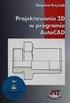 Ćwiczenie 3: Rysowanie obiektów w programie AutoCAD 2010 1 Przeznaczone dla: nowych użytkowników programu AutoCAD Wymagania wstępne: brak Czas wymagany do wykonania: 15 minut W tym ćwiczeniu Lekcje zawarte
Ćwiczenie 3: Rysowanie obiektów w programie AutoCAD 2010 1 Przeznaczone dla: nowych użytkowników programu AutoCAD Wymagania wstępne: brak Czas wymagany do wykonania: 15 minut W tym ćwiczeniu Lekcje zawarte
Modelowanie części w kontekście złożenia
 Modelowanie części w kontekście złożenia W rozdziale zostanie przedstawiona idea projektowania części na prostym przykładzie oraz zastosowanie projektowania w kontekście złożenia do wykonania komponentu
Modelowanie części w kontekście złożenia W rozdziale zostanie przedstawiona idea projektowania części na prostym przykładzie oraz zastosowanie projektowania w kontekście złożenia do wykonania komponentu
Pokrywka. Rysunek 1. Projekt - wynik końcowy. Rysunek 2. Pierwsza linia łamana szkicu
 Pokrywka Rysunek 1. Projekt - wynik końcowy Projekt rozpoczynamy od narysowania zamkniętego szkicu. 1. Narysujemy i zwymiarujmy linię łamaną jako część szkicu (nie zamknięty), rys. 2. Uwaga: a) Dodajmy
Pokrywka Rysunek 1. Projekt - wynik końcowy Projekt rozpoczynamy od narysowania zamkniętego szkicu. 1. Narysujemy i zwymiarujmy linię łamaną jako część szkicu (nie zamknięty), rys. 2. Uwaga: a) Dodajmy
54. Układy współrzędnych
 54 54. Układy współrzędnych Współrzędne punktów i dostępne układy współrzędnych na płaszczyźnie (2D) omówiono w rozdziale 8. Współrzędne 2D. W tym rozdziale podane zostaną informacje dodatkowe konieczne
54 54. Układy współrzędnych Współrzędne punktów i dostępne układy współrzędnych na płaszczyźnie (2D) omówiono w rozdziale 8. Współrzędne 2D. W tym rozdziale podane zostaną informacje dodatkowe konieczne
DARMOWA PRZEGLĄDARKA MODELI IFC
 www.bimvision.eu DARMOWA PRZEGLĄDARKA MODELI IFC BIM VISION. OPIS FUNKCJONALNOŚCI PROGRAMU. CZĘŚĆ I. Spis treści OKNO GŁÓWNE... 1 NAWIGACJA W PROGRAMIE... 3 EKRAN DOTYKOWY... 5 MENU... 6 ZAKŁADKA WIDOK....
www.bimvision.eu DARMOWA PRZEGLĄDARKA MODELI IFC BIM VISION. OPIS FUNKCJONALNOŚCI PROGRAMU. CZĘŚĆ I. Spis treści OKNO GŁÓWNE... 1 NAWIGACJA W PROGRAMIE... 3 EKRAN DOTYKOWY... 5 MENU... 6 ZAKŁADKA WIDOK....
SolidWorks ćwiczenie 1
 SolidWorks ćwiczenie 1 Zagadnienia: trójwymiarowa przestrzeń modelu, szkicownik; szkicowanie prostych kształtów na wybranej płaszczyźnie istniejącego modelu, wymiarowanie szkiców (wymiary geometryczne
SolidWorks ćwiczenie 1 Zagadnienia: trójwymiarowa przestrzeń modelu, szkicownik; szkicowanie prostych kształtów na wybranej płaszczyźnie istniejącego modelu, wymiarowanie szkiców (wymiary geometryczne
AutoCAD LT praca na obiektach rastrowych i nakładanie barw z palety RGB na rysunki.
 AutoCAD LT praca na obiektach rastrowych i nakładanie barw z palety RGB na rysunki. Niniejsza instrukcja jest przewodnikiem po narzędziach służących do wstawiania i edycji obiektów rastrowych dostępnych
AutoCAD LT praca na obiektach rastrowych i nakładanie barw z palety RGB na rysunki. Niniejsza instrukcja jest przewodnikiem po narzędziach służących do wstawiania i edycji obiektów rastrowych dostępnych
Ćwiczenie nr 5 i 6 Przygotowanie dokumentacji technicznej dla brył
 Ćwiczenie nr 5 i 6 Przygotowanie dokumentacji technicznej dla brył Zadanie A Celem będzie wykonanie rysunku pokazanego NA KOŃCU zadania. Rysując proszę się posłużyć podanymi tam wymiarami. Pamiętajmy o
Ćwiczenie nr 5 i 6 Przygotowanie dokumentacji technicznej dla brył Zadanie A Celem będzie wykonanie rysunku pokazanego NA KOŃCU zadania. Rysując proszę się posłużyć podanymi tam wymiarami. Pamiętajmy o
Katedra Zarządzania i Inżynierii Produkcji 2013r. Materiały pomocnicze do zajęć laboratoryjnych
 Materiały pomocnicze do zajęć laboratoryjnych 1 Używane w trakcie ćwiczeń moduły programu Autodesk Inventor 2008 Tworzenie złożenia Tworzenie dokumentacji płaskiej Tworzenie części Obserwacja modelu/manipulacja
Materiały pomocnicze do zajęć laboratoryjnych 1 Używane w trakcie ćwiczeń moduły programu Autodesk Inventor 2008 Tworzenie złożenia Tworzenie dokumentacji płaskiej Tworzenie części Obserwacja modelu/manipulacja
37. Podstawy techniki bloków
 37 37. Podstawy techniki bloków Bloki stosujemy w przypadku projektów zawierających powtarzające się identyczne złożone obiekty. Przykłady bloków pokazano na rysunku. Zacieniowane kwadraty to tzw. punkty
37 37. Podstawy techniki bloków Bloki stosujemy w przypadku projektów zawierających powtarzające się identyczne złożone obiekty. Przykłady bloków pokazano na rysunku. Zacieniowane kwadraty to tzw. punkty
Rys Rys. 3.2 Szkicując profil przedstawiony naa rys. 3.2 należy zwrócić uwagę na lokalizację początku układu współrzędnych,
 Ćwiczenie 3 16 Cel ćwiczenia stanowi wykonanie modelu części maszynowej typu podpora przedstawionego na rys. 3.1 Rysowanie profilu: Rys. 3.1 Otworzyć nowy szkic na planiee płaszczyzny przedniej, Narysować
Ćwiczenie 3 16 Cel ćwiczenia stanowi wykonanie modelu części maszynowej typu podpora przedstawionego na rys. 3.1 Rysowanie profilu: Rys. 3.1 Otworzyć nowy szkic na planiee płaszczyzny przedniej, Narysować
Wielowariantowość projektu konfiguracje
 Wielowariantowość projektu konfiguracje Każdy projekt może zostać wykonany w wielu wariantach. Kilka wariantów modelu części może być zapisanych w jednym pliku, co zmniejsza liczbę plików oraz ułatwia
Wielowariantowość projektu konfiguracje Każdy projekt może zostać wykonany w wielu wariantach. Kilka wariantów modelu części może być zapisanych w jednym pliku, co zmniejsza liczbę plików oraz ułatwia
Celem ćwiczenia jest zapoznanie się z podstawowymi funkcjami i pojęciami związanymi ze środowiskiem AutoCAD 2012 w polskiej wersji językowej.
 W przygotowaniu ćwiczeń wykorzystano m.in. następujące materiały: 1. Program AutoCAD 2012. 2. Graf J.: AutoCAD 14PL Ćwiczenia. Mikom 1998. 3. Kłosowski P., Grabowska A.: Obsługa programu AutoCAD 14 i 2000.
W przygotowaniu ćwiczeń wykorzystano m.in. następujące materiały: 1. Program AutoCAD 2012. 2. Graf J.: AutoCAD 14PL Ćwiczenia. Mikom 1998. 3. Kłosowski P., Grabowska A.: Obsługa programu AutoCAD 14 i 2000.
Ćwiczenie 3. I. Wymiarowanie
 Ćwiczenie 3 I. Wymiarowanie AutoCAD oferuje duże możliwości wymiarowania rysunków, poniżej zostaną przedstawione podstawowe sposoby wymiarowania rysunku za pomocą różnych narzędzi. 1. WYMIAROWANIE LINIOWE
Ćwiczenie 3 I. Wymiarowanie AutoCAD oferuje duże możliwości wymiarowania rysunków, poniżej zostaną przedstawione podstawowe sposoby wymiarowania rysunku za pomocą różnych narzędzi. 1. WYMIAROWANIE LINIOWE
Menu Plik w Edytorze symboli i Edytorze widoku aparatów
 Menu Plik w Edytorze symboli i Edytorze widoku aparatów Informacje ogólne Symbol jest przedstawieniem graficznym aparatu na schemacie. Oto przykład przekaźnika: Widok aparatu jest przedstawieniem graficznym
Menu Plik w Edytorze symboli i Edytorze widoku aparatów Informacje ogólne Symbol jest przedstawieniem graficznym aparatu na schemacie. Oto przykład przekaźnika: Widok aparatu jest przedstawieniem graficznym
Przeciąganie po profilach, Dodanie/baza przez wyciągnięcie po ścieŝce
 Przeciąganie po profilach, Dodanie/baza przez wyciągnięcie po ścieŝce Zagadnienia. Tworzenie brył przez Przeciąganie po profilach i Dodanie/baza przez wyciągnięcie po ścieŝce. Geometria odniesienia, Płaszczyzna.
Przeciąganie po profilach, Dodanie/baza przez wyciągnięcie po ścieŝce Zagadnienia. Tworzenie brył przez Przeciąganie po profilach i Dodanie/baza przez wyciągnięcie po ścieŝce. Geometria odniesienia, Płaszczyzna.
Załącznik techniczny przedmiotu zamówienia komponentu
 Załącznik nr 1 mapowego dla portalu WWW Załącznik techniczny przedmiotu zamówienia komponentu 1.1 Komponent mapowy Zleceniodawcy pozostawia się wolną rękę w wyborze technologii w jakiej zostanie stworzony
Załącznik nr 1 mapowego dla portalu WWW Załącznik techniczny przedmiotu zamówienia komponentu 1.1 Komponent mapowy Zleceniodawcy pozostawia się wolną rękę w wyborze technologii w jakiej zostanie stworzony
OPROGRAMOWANIE UŻYTKOWE
 R 3 OPROGRAMOWANIE UŻYTKOWE PROJEKTOWANIE Z WYKORZYSTANIEM PROGRAMU Solid Edge Cz. I Part 14 A 1,5 15 R 2,5 OO6 R 4,5 12,72 29 7 A 1,55 1,89 1,7 O33 SECTION A-A OPRACOWANIE: mgr inż. Marcin Bąkała Uruchom
R 3 OPROGRAMOWANIE UŻYTKOWE PROJEKTOWANIE Z WYKORZYSTANIEM PROGRAMU Solid Edge Cz. I Part 14 A 1,5 15 R 2,5 OO6 R 4,5 12,72 29 7 A 1,55 1,89 1,7 O33 SECTION A-A OPRACOWANIE: mgr inż. Marcin Bąkała Uruchom
Tworzenie prezentacji w MS PowerPoint
 Tworzenie prezentacji w MS PowerPoint Program PowerPoint dostarczany jest w pakiecie Office i daje nam możliwość stworzenia prezentacji oraz uatrakcyjnienia materiału, który chcemy przedstawić. Prezentacje
Tworzenie prezentacji w MS PowerPoint Program PowerPoint dostarczany jest w pakiecie Office i daje nam możliwość stworzenia prezentacji oraz uatrakcyjnienia materiału, który chcemy przedstawić. Prezentacje
SolidWorks 2012 odpowiedzi na często zadawane pytania Jerzy Domański, Uniwersytet Warmińsko-Mazurski w Olsztynie, jdom@uwm.edu.pl
 Materiały pomocnicze dla studentów z zakresu zastosowania programu SolidWorks 2012 Autor Jerzy Domański jdom@uwm.edu.pl Wydział Nauk Technicznych Uniwersytet Warmińsko-Mazurski w Olsztynie Materiały przeznaczone
Materiały pomocnicze dla studentów z zakresu zastosowania programu SolidWorks 2012 Autor Jerzy Domański jdom@uwm.edu.pl Wydział Nauk Technicznych Uniwersytet Warmińsko-Mazurski w Olsztynie Materiały przeznaczone
Ćwiczenie 1: Pierwsze kroki
 Ćwiczenie 1: Pierwsze kroki z programem AutoCAD 2010 1 Przeznaczone dla: nowych użytkowników programu AutoCAD Wymagania wstępne: brak Czas wymagany do wykonania: 15 minut W tym ćwiczeniu Lekcje zawarte
Ćwiczenie 1: Pierwsze kroki z programem AutoCAD 2010 1 Przeznaczone dla: nowych użytkowników programu AutoCAD Wymagania wstępne: brak Czas wymagany do wykonania: 15 minut W tym ćwiczeniu Lekcje zawarte
Pierwsze kroki w AutoCAD Rysunek 2D
 Pierwsze kroki w AutoCAD Rysunek 2D Pierwsze kroki z AutoCAD - Rysunek 2D 1 AutoCAD - narzędzie wspomagania pracy projektanta AutoCAD służy do budowy geometrycznych modeli projektowanych obiektów w trójwymiarowej
Pierwsze kroki w AutoCAD Rysunek 2D Pierwsze kroki z AutoCAD - Rysunek 2D 1 AutoCAD - narzędzie wspomagania pracy projektanta AutoCAD służy do budowy geometrycznych modeli projektowanych obiektów w trójwymiarowej
1. Wybierz polecenie rysowania linii, np. poprzez kliknięcie ikony W wierszu poleceń pojawi się pytanie o punkt początkowy rysowanej linii:
 Uruchom program AutoCAD 2012. Utwórz nowy plik wykorzystując szablon acadiso.dwt. 2 Linia Odcinek linii prostej jest jednym z podstawowych elementów wykorzystywanych podczas tworzenia rysunku. Funkcję
Uruchom program AutoCAD 2012. Utwórz nowy plik wykorzystując szablon acadiso.dwt. 2 Linia Odcinek linii prostej jest jednym z podstawowych elementów wykorzystywanych podczas tworzenia rysunku. Funkcję
Podręcznik użytkownika programu. Ceremonia 3.1
 Podręcznik użytkownika programu Ceremonia 3.1 1 Spis treści O programie...3 Główne okno programu...4 Edytor pieśni...7 Okno ustawień programu...8 Edycja kategorii pieśni...9 Edytor schematów slajdów...10
Podręcznik użytkownika programu Ceremonia 3.1 1 Spis treści O programie...3 Główne okno programu...4 Edytor pieśni...7 Okno ustawień programu...8 Edycja kategorii pieśni...9 Edytor schematów slajdów...10
[W pisz tytuł dokumentu] Składanie zespołu maszynowego Ćwiczenie 1
![[W pisz tytuł dokumentu] Składanie zespołu maszynowego Ćwiczenie 1 [W pisz tytuł dokumentu] Składanie zespołu maszynowego Ćwiczenie 1](/thumbs/94/122068719.jpg) [Wpisz tytuł dokumentu] Składanie zespołu maszynowego Ćwiczenie 1 Celem ćwiczenia stanowi wykonanie prostego profilu cienkościennego przedstawionego na rys. 1.1 Rys 1.1 Utworzenie nowego pliku: Z menu
[Wpisz tytuł dokumentu] Składanie zespołu maszynowego Ćwiczenie 1 Celem ćwiczenia stanowi wykonanie prostego profilu cienkościennego przedstawionego na rys. 1.1 Rys 1.1 Utworzenie nowego pliku: Z menu
Modelowanie powierzchniowe cz. 2
 Modelowanie powierzchniowe cz. 2 Tworzenie modelu przez obrót wokół osi SIEMENS NX Revolve Opis okna dialogowego Section wybór profilu do obrotu Axis określenie osi obrotu Limits typ i parametry geometryczne
Modelowanie powierzchniowe cz. 2 Tworzenie modelu przez obrót wokół osi SIEMENS NX Revolve Opis okna dialogowego Section wybór profilu do obrotu Axis określenie osi obrotu Limits typ i parametry geometryczne
Ćwiczenie nr 3 Edycja modeli bryłowych
 Ćwiczenie nr 3 Edycja modeli bryłowych 1. Fazowanie oraz zaokrąglanie. Wykonaj element pokazany na rys. 1a. Wymiary elementu: średnice 100 i 40. Długość wałków 30 i 100 odpowiednio. Następnie wykonaj fazowanie
Ćwiczenie nr 3 Edycja modeli bryłowych 1. Fazowanie oraz zaokrąglanie. Wykonaj element pokazany na rys. 1a. Wymiary elementu: średnice 100 i 40. Długość wałków 30 i 100 odpowiednio. Następnie wykonaj fazowanie
Aplikacja projektu Program wycinki drzew i krzewów dla RZGW we Wrocławiu
 Aplikacja projektu Program wycinki drzew i krzewów dla RZGW we Wrocławiu Instrukcja obsługi Aplikacja wizualizuje obszar projektu tj. Dorzecze Środkowej Odry będące w administracji Regionalnego Zarządu
Aplikacja projektu Program wycinki drzew i krzewów dla RZGW we Wrocławiu Instrukcja obsługi Aplikacja wizualizuje obszar projektu tj. Dorzecze Środkowej Odry będące w administracji Regionalnego Zarządu
62. Redagowanie rzutów 2D na podstawie modelu 3D
 62 62. Redagowanie rzutów 2D na podstawie modelu 3D Możliwość redagowania zespolonych z modelami 3D rzutów klasycznej dokumentacji 2D pojawiła się w wersji 2012 programu AutoCAD. Dopiero jednak w wersji
62 62. Redagowanie rzutów 2D na podstawie modelu 3D Możliwość redagowania zespolonych z modelami 3D rzutów klasycznej dokumentacji 2D pojawiła się w wersji 2012 programu AutoCAD. Dopiero jednak w wersji
GRAFIKA INŻYNIERSKA POLITECHNIKA ŚLĄSKA WYDZIAŁ ELEKTRYCZNY KATEDRA MECHATRONIKI. Instrukcja do ćwiczenia laboratoryjnego.
 POLITECHNIKA ŚLĄSKA WYDZIAŁ ELEKTRYCZNY KATEDRA MECHATRONIKI Instrukcja do ćwiczenia laboratoryjnego Przedmiot: Symbol ćwiczenia: Tytuł ćwiczenia: GRAFIKA INŻYNIERSKA Ćwiczenie 1 Zasady tworzenia szkiców,
POLITECHNIKA ŚLĄSKA WYDZIAŁ ELEKTRYCZNY KATEDRA MECHATRONIKI Instrukcja do ćwiczenia laboratoryjnego Przedmiot: Symbol ćwiczenia: Tytuł ćwiczenia: GRAFIKA INŻYNIERSKA Ćwiczenie 1 Zasady tworzenia szkiców,
etrader Pekao Podręcznik użytkownika Strumieniowanie Excel
 etrader Pekao Podręcznik użytkownika Strumieniowanie Excel Spis treści 1. Opis okna... 3 2. Otwieranie okna... 3 3. Zawartość okna... 4 3.1. Definiowanie listy instrumentów... 4 3.2. Modyfikacja lub usunięcie
etrader Pekao Podręcznik użytkownika Strumieniowanie Excel Spis treści 1. Opis okna... 3 2. Otwieranie okna... 3 3. Zawartość okna... 4 3.1. Definiowanie listy instrumentów... 4 3.2. Modyfikacja lub usunięcie
Przeciąganie, rzutowanie, płaszczyzna konstrukcyjna
 Przeciąganie, rzutowanie, płaszczyzna konstrukcyjna Wykonajmy projekt tłumika z elementami rur wydechowych, rys. 1 Rys. 1. Efekt końcowy projektu Przyjmując jako płaszczyznę szkicu płaszczyznę XY, narysujmy
Przeciąganie, rzutowanie, płaszczyzna konstrukcyjna Wykonajmy projekt tłumika z elementami rur wydechowych, rys. 1 Rys. 1. Efekt końcowy projektu Przyjmując jako płaszczyznę szkicu płaszczyznę XY, narysujmy
SolidWorks 2017 : projektowanie maszyn i konstrukcji : praktyczne przykłady / Jerzy Domański. Gliwice, cop Spis treści
 SolidWorks 2017 : projektowanie maszyn i konstrukcji : praktyczne przykłady / Jerzy Domański. Gliwice, cop. 2017 Spis treści Wprowadzenie 9 Część I. Praca z programem 11 Rozdział 1. Wprowadzenie do programu
SolidWorks 2017 : projektowanie maszyn i konstrukcji : praktyczne przykłady / Jerzy Domański. Gliwice, cop. 2017 Spis treści Wprowadzenie 9 Część I. Praca z programem 11 Rozdział 1. Wprowadzenie do programu
Politechnika Warszawska Wydział Mechatroniki Instytut Automatyki i Robotyki. Ćwiczenie laboratoryjne 1
 Politechnika Warszawska Wydział Mechatroniki Instytut Automatyki i Robotyki Ćwiczenie laboratoryjne 1 Temat: Modelowanie krzywych 2D i 3D przy użyciu programu Autodesk Inventor 2009 Spis treści 1. Wprowadzenie...
Politechnika Warszawska Wydział Mechatroniki Instytut Automatyki i Robotyki Ćwiczenie laboratoryjne 1 Temat: Modelowanie krzywych 2D i 3D przy użyciu programu Autodesk Inventor 2009 Spis treści 1. Wprowadzenie...
IRONCAD IRONCAD Skróty klawiaturowe
 IRONCAD IRONCAD 2016 Skróty klawiaturowe Spis treści 1. Klawisze zmiany interfejsu... 2 2. Klawisze funkcyjne pliku/edycji... 2 3. Klawisze funkcyjne/ przypisania dla kamer... 2 a. Klawisze zmiany kamer...
IRONCAD IRONCAD 2016 Skróty klawiaturowe Spis treści 1. Klawisze zmiany interfejsu... 2 2. Klawisze funkcyjne pliku/edycji... 2 3. Klawisze funkcyjne/ przypisania dla kamer... 2 a. Klawisze zmiany kamer...
Bryła obrotowa, szyk kołowy, szyk liniowy
 Bryła obrotowa, szyk kołowy, szyk liniowy Zagadnienia. Tworzenie bryły obrotowej (dodawanie i odejmowanie bryły). Tworzenie rowków obwodowych. Tworzenie otworów powielonych za pomocą szyku kołowego. Wykorzystanie
Bryła obrotowa, szyk kołowy, szyk liniowy Zagadnienia. Tworzenie bryły obrotowej (dodawanie i odejmowanie bryły). Tworzenie rowków obwodowych. Tworzenie otworów powielonych za pomocą szyku kołowego. Wykorzystanie
Poprzez dodanie silnika obrotowego przeprowadzić symulację pracy mechanizmu.
 W module Złożenie-ISO wykonać złożenie elementów mechanizmu jak poniżej Poprzez dodanie silnika obrotowego przeprowadzić symulację pracy mechanizmu. Utworzyć wizualizację pracy mechanizmu w postaci pliku.avi
W module Złożenie-ISO wykonać złożenie elementów mechanizmu jak poniżej Poprzez dodanie silnika obrotowego przeprowadzić symulację pracy mechanizmu. Utworzyć wizualizację pracy mechanizmu w postaci pliku.avi
Pochylenia, Lustro. Modelowanie ramienia. Zagadnienia. Wyciągnięcie/dodania/bazy, Pochylenia ścian, Lustro (ewent. wstawianie części, łączenie części)
 Pochylenia, Lustro Zagadnienia. Wyciągnięcie/dodania/bazy, Pochylenia ścian, Lustro (ewent. wstawianie części, łączenie części) Wykonajmy model korbowodu jak na rys. 1 (zobacz też rys. 29, str. 11). Rysunek
Pochylenia, Lustro Zagadnienia. Wyciągnięcie/dodania/bazy, Pochylenia ścian, Lustro (ewent. wstawianie części, łączenie części) Wykonajmy model korbowodu jak na rys. 1 (zobacz też rys. 29, str. 11). Rysunek
Informatyka Arkusz kalkulacyjny Excel 2010 dla WINDOWS cz. 1
 Wyższa Szkoła Ekologii i Zarządzania Informatyka Arkusz kalkulacyjny 2010 dla WINDOWS cz. 1 Slajd 1 Slajd 2 Ogólne informacje Arkusz kalkulacyjny podstawowe narzędzie pracy menadżera Arkusz kalkulacyjny
Wyższa Szkoła Ekologii i Zarządzania Informatyka Arkusz kalkulacyjny 2010 dla WINDOWS cz. 1 Slajd 1 Slajd 2 Ogólne informacje Arkusz kalkulacyjny podstawowe narzędzie pracy menadżera Arkusz kalkulacyjny
Operacje na gotowych projektach.
 1 Operacje na gotowych projektach. I. Informacje wstępne. -Wiele firm udostępnia swoje produkty w postaci katalogów wykonanych w środowisku projektowania AutoCad. Podstawowym rozszerzeniem projektów stworzonych
1 Operacje na gotowych projektach. I. Informacje wstępne. -Wiele firm udostępnia swoje produkty w postaci katalogów wykonanych w środowisku projektowania AutoCad. Podstawowym rozszerzeniem projektów stworzonych
Ćwiczenie nr 9 - Parametryzacja, tworzenie wariantów
 Ćwiczenie nr 9 - Parametryzacja, tworzenie wariantów Wprowadzenie W programie Inventor istnieje możliwość skojarzenia parametrów tworzonego modelu z danymi zgromadzonymi np. w arkuszu programu Excel. W
Ćwiczenie nr 9 - Parametryzacja, tworzenie wariantów Wprowadzenie W programie Inventor istnieje możliwość skojarzenia parametrów tworzonego modelu z danymi zgromadzonymi np. w arkuszu programu Excel. W
Poniżej przedstawiono przykład ich zastosowania dla najprostszego obiektu 3D kostki.
 EDYCJA OBIEKTÓW 3D 14 Fazowanie i zaokrąglanie Fazowanie i zaokrąglanie to dwie funkcje które zostały zaprezentowane w ramach kursu dla edycji obiektów płaskich 2D. Funkcje te działają również dla obiektów
EDYCJA OBIEKTÓW 3D 14 Fazowanie i zaokrąglanie Fazowanie i zaokrąglanie to dwie funkcje które zostały zaprezentowane w ramach kursu dla edycji obiektów płaskich 2D. Funkcje te działają również dla obiektów
ZAD. 1. Wymiarowanie rysunku półwidok-półprzekrój, tworzonego na poprzednich zajęciach.
 INSTRUKCJA DO ĆWICZEŃ 12 Z KURSU IPP AutoCAD ZAD. 1. Wymiarowanie rysunku półwidok-półprzekrój, tworzonego na poprzednich zajęciach. Do zwymiarowania rysunku półprzekroju konieczne jest stworzenie nowego
INSTRUKCJA DO ĆWICZEŃ 12 Z KURSU IPP AutoCAD ZAD. 1. Wymiarowanie rysunku półwidok-półprzekrój, tworzonego na poprzednich zajęciach. Do zwymiarowania rysunku półprzekroju konieczne jest stworzenie nowego
6.4. Efekty specjalne
 6.4. Efekty specjalne Rozdział ten będzie poświęcony efektom specjalnym, które również znalazły swoje zastosowanie w programie MS PowerPoint 2007. Pierwszym typem efektów jaki zostanie poddany naszej analizie
6.4. Efekty specjalne Rozdział ten będzie poświęcony efektom specjalnym, które również znalazły swoje zastosowanie w programie MS PowerPoint 2007. Pierwszym typem efektów jaki zostanie poddany naszej analizie
Nowy interfejs w wersji 11.0 C8 BETA
 Nowy interfejs w wersji 11.0 C8 BETA Copyright 2012 COMARCH Wszelkie prawa zastrzeżone Nieautoryzowane rozpowszechnianie całości lub fragmentu niniejszej publikacji w jakiejkolwiek postaci jest zabronione.
Nowy interfejs w wersji 11.0 C8 BETA Copyright 2012 COMARCH Wszelkie prawa zastrzeżone Nieautoryzowane rozpowszechnianie całości lub fragmentu niniejszej publikacji w jakiejkolwiek postaci jest zabronione.
Rys 3-1. Rysunek wałka
 Obiekt 3: Wałek Rys 3-1. Rysunek wałka W tym dokumencie zostanie zaprezentowany schemat działania w celu przygotowania trójwymiarowego rysunku wałka. Poniżej prezentowane są sugestie dotyczące narysowania
Obiekt 3: Wałek Rys 3-1. Rysunek wałka W tym dokumencie zostanie zaprezentowany schemat działania w celu przygotowania trójwymiarowego rysunku wałka. Poniżej prezentowane są sugestie dotyczące narysowania
Temat: Modelowanie 3D cewki uzwojenia stojana silnika skokowego
 Techniki CAD w pracy inŝyniera Aplikacja programu Autodesk Inventor 2010. Studium stacjonarne i niestacjonarne. Kierunek: Elektrotechnika Temat: Modelowanie 3D cewki uzwojenia stojana silnika skokowego
Techniki CAD w pracy inŝyniera Aplikacja programu Autodesk Inventor 2010. Studium stacjonarne i niestacjonarne. Kierunek: Elektrotechnika Temat: Modelowanie 3D cewki uzwojenia stojana silnika skokowego
Uruchamianie programu
 Wprowadzenie do programu SolidWorks Uruchamianie programu Rysunek 1.1. Menu w postaci zwiniętej (na górze) i rozwiniętej (na dole) Po uruchomieniu programu SolidWorks pojawia się okno bez otwartego pliku.
Wprowadzenie do programu SolidWorks Uruchamianie programu Rysunek 1.1. Menu w postaci zwiniętej (na górze) i rozwiniętej (na dole) Po uruchomieniu programu SolidWorks pojawia się okno bez otwartego pliku.
1. Wprowadzenie. 1.1 Uruchamianie AutoCAD-a 14. 1.2 Ustawienia wprowadzające. Auto CAD 14 1-1. Aby uruchomić AutoCada 14 kliknij ikonę
 Auto CAD 14 1-1 1. Wprowadzenie. 1.1 Uruchamianie AutoCAD-a 14 Aby uruchomić AutoCada 14 kliknij ikonę AutoCAD-a 14 można uruchomić również z menu Start Start Programy Autodesk Mechanical 3 AutoCAD R14
Auto CAD 14 1-1 1. Wprowadzenie. 1.1 Uruchamianie AutoCAD-a 14 Aby uruchomić AutoCada 14 kliknij ikonę AutoCAD-a 14 można uruchomić również z menu Start Start Programy Autodesk Mechanical 3 AutoCAD R14
Przeciąganie, rzutowanie, płaszczyzna konstrukcyjna
 Przeciąganie, rzutowanie, płaszczyzna konstrukcyjna Wykonajmy projekt tłumika z elementami rur wydechowych, rys. 1 Rys. 1. Efekt końcowy projektu Przyjmując jako płaszczyznę szkicu płaszczyznę XY, narysujmy
Przeciąganie, rzutowanie, płaszczyzna konstrukcyjna Wykonajmy projekt tłumika z elementami rur wydechowych, rys. 1 Rys. 1. Efekt końcowy projektu Przyjmując jako płaszczyznę szkicu płaszczyznę XY, narysujmy
czyli Arkuszy / Układów na podstawie modelu
 Przygotowanie dokumentacji technicznej czyli Arkuszy / Układów na podstawie modelu Przygotowanie dokumentacji technicznej w AutoCAD 1 Wydruk rysunku z AutoCAD można przygotować na dwa sposoby 1. na zakładce
Przygotowanie dokumentacji technicznej czyli Arkuszy / Układów na podstawie modelu Przygotowanie dokumentacji technicznej w AutoCAD 1 Wydruk rysunku z AutoCAD można przygotować na dwa sposoby 1. na zakładce
Rysunek 1. Zmontowane części
 Montaż wiązania złożenia Zagadnienia. Wykorzystanie wiązań do tworzenia geometrycznych relacji pomiędzy detalami złożenia. Przenoszenie detali (części) do rysunku zestawieniowego (złożenia). Wiązania Wspólne,
Montaż wiązania złożenia Zagadnienia. Wykorzystanie wiązań do tworzenia geometrycznych relacji pomiędzy detalami złożenia. Przenoszenie detali (części) do rysunku zestawieniowego (złożenia). Wiązania Wspólne,
Szczegółowy program szkolenia:
 Szczegółowy program szkolenia: TEMATYKA ILOŚĆ GODZIN LEKCYJNYCH WYKŁAD (TEORIA) ILOŚĆ GODZIN LEKCYJNYCH ĆWICZENIA (PRAKTYKA) AutoCAD (32h) 7 25 Elementy ekranu AutoCAD, dostosowanie pasków narzędzi, menu
Szczegółowy program szkolenia: TEMATYKA ILOŚĆ GODZIN LEKCYJNYCH WYKŁAD (TEORIA) ILOŚĆ GODZIN LEKCYJNYCH ĆWICZENIA (PRAKTYKA) AutoCAD (32h) 7 25 Elementy ekranu AutoCAD, dostosowanie pasków narzędzi, menu
2017 Electronics For Imaging, Inc. Informacje zawarte w niniejszej publikacji podlegają postanowieniom opisanym w dokumencie Uwagi prawne dotyczącym
 2017 Electronics For Imaging, Inc. Informacje zawarte w niniejszej publikacji podlegają postanowieniom opisanym w dokumencie Uwagi prawne dotyczącym tego produktu. 17 kwietnia 2017 Spis treści 3 Spis treści...5
2017 Electronics For Imaging, Inc. Informacje zawarte w niniejszej publikacji podlegają postanowieniom opisanym w dokumencie Uwagi prawne dotyczącym tego produktu. 17 kwietnia 2017 Spis treści 3 Spis treści...5
Zakładka Mapa. Kliknięcie zakładki "Mapa" spowoduje wyświetlenie panelu mapy:
 Zakładka Mapa Kliknięcie zakładki "Mapa" spowoduje wyświetlenie panelu mapy: Rys. 1 Zakładka Mapa Zakładka "Mapa" podzielona została na sześć części: 1. Legenda, 2. Pasek narzędzi, 3. Panel widoku mapy,
Zakładka Mapa Kliknięcie zakładki "Mapa" spowoduje wyświetlenie panelu mapy: Rys. 1 Zakładka Mapa Zakładka "Mapa" podzielona została na sześć części: 1. Legenda, 2. Pasek narzędzi, 3. Panel widoku mapy,
Informatyka Arkusz kalkulacyjny Excel 2010 dla WINDOWS cz. 1
 Wyższa Szkoła Ekologii i Zarządzania Informatyka Arkusz kalkulacyjny Excel 2010 dla WINDOWS cz. 1 Slajd 1 Excel Slajd 2 Ogólne informacje Arkusz kalkulacyjny podstawowe narzędzie pracy menadżera Arkusz
Wyższa Szkoła Ekologii i Zarządzania Informatyka Arkusz kalkulacyjny Excel 2010 dla WINDOWS cz. 1 Slajd 1 Excel Slajd 2 Ogólne informacje Arkusz kalkulacyjny podstawowe narzędzie pracy menadżera Arkusz
 Przykład 1 wałek MegaCAD 2005 2D przykład 1 Jest to prosty rysunek wałka z wymiarowaniem. Założenia: 1) Rysunek z branży mechanicznej; 2) Opracowanie w odpowiednim systemie warstw i grup; Wykonanie 1)
Przykład 1 wałek MegaCAD 2005 2D przykład 1 Jest to prosty rysunek wałka z wymiarowaniem. Założenia: 1) Rysunek z branży mechanicznej; 2) Opracowanie w odpowiednim systemie warstw i grup; Wykonanie 1)
Projektowanie 3D Tworzenie modeli przez wyciągnięcie profilu po krzywej SIEMENS NX Sweep Along Guide
 Projektowanie 3D Narzędzie do tworzenia modeli bryłowych lub powierzchniowych o stałym przekroju opartych na krzywoliniowym profilu otwartym. Okno dialogowe zawiera następujące funkcje: Section wybór profilu
Projektowanie 3D Narzędzie do tworzenia modeli bryłowych lub powierzchniowych o stałym przekroju opartych na krzywoliniowym profilu otwartym. Okno dialogowe zawiera następujące funkcje: Section wybór profilu
Temat: Modelowanie 3D rdzenia stojana silnika skokowego
 Techniki CAD w pracy inŝyniera Aplikacja programu Autodesk Inventor 2010. Studium stacjonarne i niestacjonarne. Kierunek: Elektrotechnika Temat: Modelowanie 3D rdzenia stojana silnika skokowego Opracował:
Techniki CAD w pracy inŝyniera Aplikacja programu Autodesk Inventor 2010. Studium stacjonarne i niestacjonarne. Kierunek: Elektrotechnika Temat: Modelowanie 3D rdzenia stojana silnika skokowego Opracował:
3D Analyst. Zapoznanie się z ArcScene, Praca z danymi trójwymiarowymi - Wizualizacja 3D drapowanie obrazów na powierzchnie terenu.
 3D Analyst Celem ćwiczenia jest zapoznanie się z narzędziami do wizualizacji, analizowania oraz tworzenia powierzchni 3D. Dzięki ArcGIS 3D Analyst można przeglądać zestawy danych w trzech wymiarach z wielu
3D Analyst Celem ćwiczenia jest zapoznanie się z narzędziami do wizualizacji, analizowania oraz tworzenia powierzchni 3D. Dzięki ArcGIS 3D Analyst można przeglądać zestawy danych w trzech wymiarach z wielu
Modelowanie bryłowo - powierzchniowe w programie AutoCAD
 Modelowanie bryłowo - powierzchniowe w programie AutoCAD Wstęp do modelowania w przestrzeni 3D Sterowanie wyświetlaniem 3D Układy współrzędnych NST-2013/2014 Modelowanie 3D w AutoCAD_1 1 Cel projektu wykonanie
Modelowanie bryłowo - powierzchniowe w programie AutoCAD Wstęp do modelowania w przestrzeni 3D Sterowanie wyświetlaniem 3D Układy współrzędnych NST-2013/2014 Modelowanie 3D w AutoCAD_1 1 Cel projektu wykonanie
Kolory elementów. Kolory elementów
 Wszystkie elementy na schematach i planach szaf są wyświetlane w kolorach. Kolory te są zawarte w samych elementach, ale w razie potrzeby można je zmienić za pomocą opcji opisanych poniżej, przy czym dotyczy
Wszystkie elementy na schematach i planach szaf są wyświetlane w kolorach. Kolory te są zawarte w samych elementach, ale w razie potrzeby można je zmienić za pomocą opcji opisanych poniżej, przy czym dotyczy
Google Earth. Co to jest Google Earth? Co to jest KML? Skąd można pobrać Google Earth?
 Google Earth Co to jest Google Earth? Google Earth jest to program umożliwiający wyświetlanie na trójwymiarowym modelu kuli ziemskiej zdjęć lotniczych/satelitarnych, zdjęć zrobionych z poziomu powierzchni
Google Earth Co to jest Google Earth? Google Earth jest to program umożliwiający wyświetlanie na trójwymiarowym modelu kuli ziemskiej zdjęć lotniczych/satelitarnych, zdjęć zrobionych z poziomu powierzchni
Wstęp 7 Rozdział 1. OpenOffice.ux.pl Writer środowisko pracy 9
 Wstęp 7 Rozdział 1. OpenOffice.ux.pl Writer środowisko pracy 9 Uruchamianie edytora OpenOffice.ux.pl Writer 9 Dostosowywanie środowiska pracy 11 Menu Widok 14 Ustawienia dokumentu 16 Rozdział 2. OpenOffice
Wstęp 7 Rozdział 1. OpenOffice.ux.pl Writer środowisko pracy 9 Uruchamianie edytora OpenOffice.ux.pl Writer 9 Dostosowywanie środowiska pracy 11 Menu Widok 14 Ustawienia dokumentu 16 Rozdział 2. OpenOffice
Ćwiczenie nr 9 Rzutnie, arkusze wydruku.
 Ćwiczenie nr 9 Rzutnie, arkusze wydruku. Zadanie a 1. Celem ćwiczenia jest przygotowanie arkusza wydruku rysunku wałka. Wałek ma być pokazany zgodnie z poniższym rysunkiem widoku całości elementu i dwóch
Ćwiczenie nr 9 Rzutnie, arkusze wydruku. Zadanie a 1. Celem ćwiczenia jest przygotowanie arkusza wydruku rysunku wałka. Wałek ma być pokazany zgodnie z poniższym rysunkiem widoku całości elementu i dwóch
GRAFIKA INŻYNIERSKA INSTRUKCJA PODSTAWOWE KOMENDY AUTOCADA - TRÓJKĄTY
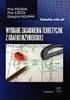 Politechnika Białostocka Wydział Budownictwa i Inżynierii Środowiska Zakład Informacji Przestrzennej Inżynieria Środowiska GRAFIKA INŻYNIERSKA INSTRUKCJA PODSTAWOWE KOMENDY AUTOCADA - TRÓJKĄTY Prowadzący
Politechnika Białostocka Wydział Budownictwa i Inżynierii Środowiska Zakład Informacji Przestrzennej Inżynieria Środowiska GRAFIKA INŻYNIERSKA INSTRUKCJA PODSTAWOWE KOMENDY AUTOCADA - TRÓJKĄTY Prowadzący
Laboratorium z Grafiki InŜynierskiej CAD. Rozpoczęcie pracy z AutoCAD-em. Uruchomienie programu
 Laboratorium z Grafiki InŜynierskiej CAD W przygotowaniu ćwiczeń wykorzystano m.in. następujące materiały: 1. Program AutoCAD 2010. 2. Graf J.: AutoCAD 14PL Ćwiczenia. Mikom 1998. 3. Kłosowski P., Grabowska
Laboratorium z Grafiki InŜynierskiej CAD W przygotowaniu ćwiczeń wykorzystano m.in. następujące materiały: 1. Program AutoCAD 2010. 2. Graf J.: AutoCAD 14PL Ćwiczenia. Mikom 1998. 3. Kłosowski P., Grabowska

 Typoszeregi - SolidWorks
Typoszeregi - SolidWorks